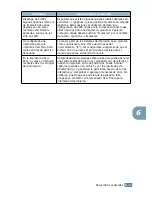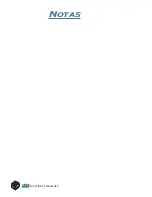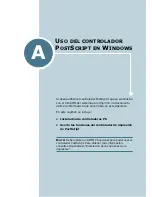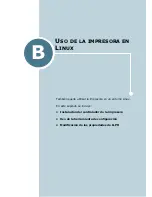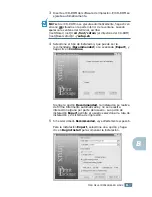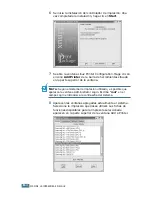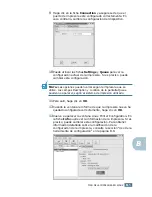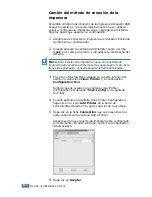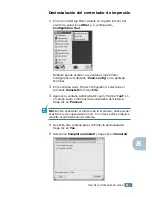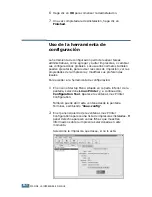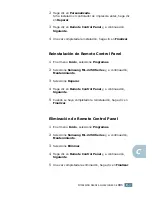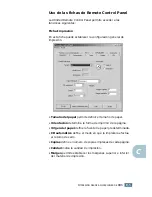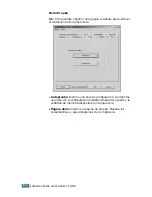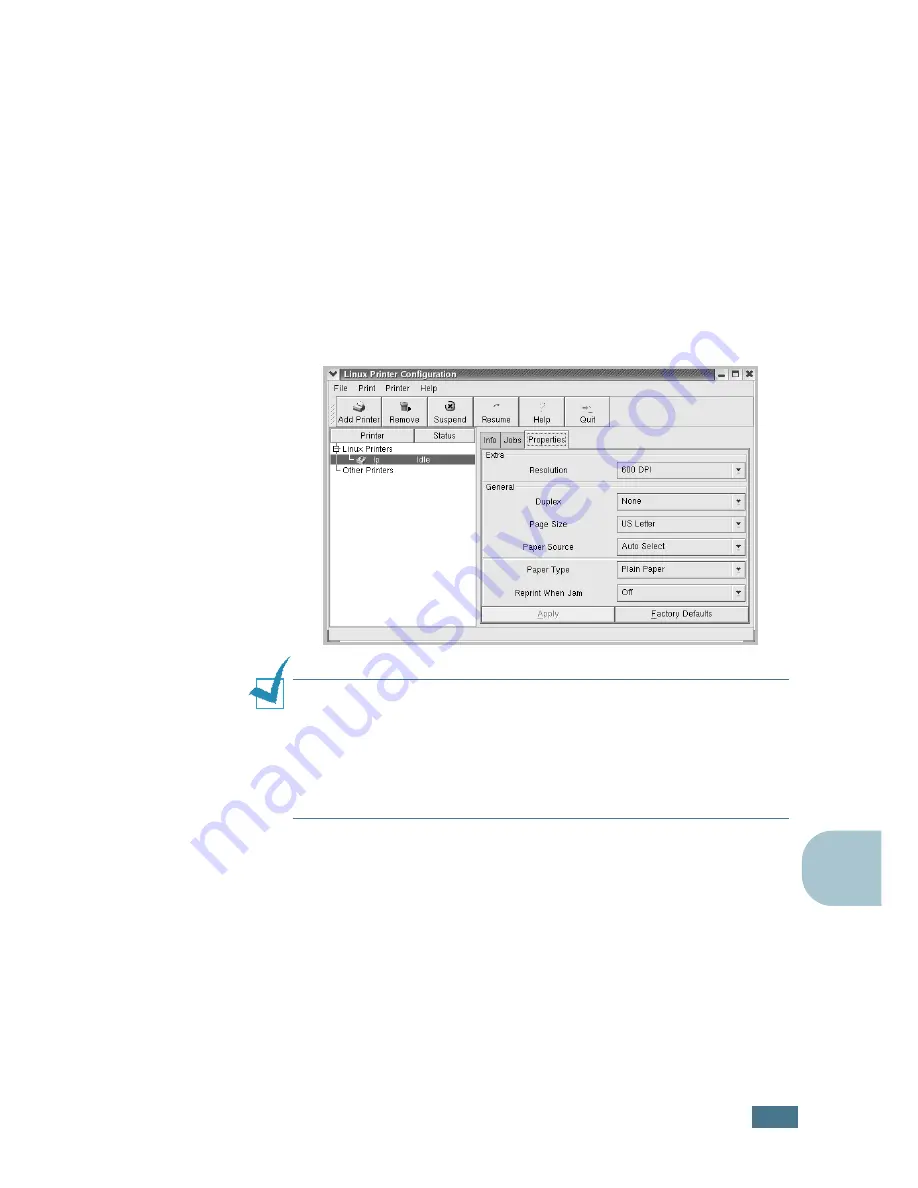
U
SO
DE
LA
IMPRESORA
EN
L
INUX
B.
9
B
3
La ficha
Info
contiene información general sobre la
impresora.
Si es un usuario de Internet, puede hacer clic en la página
Go to the Web
page for this printer
para acceder a la
página web.
Haga clic en la ficha
Jobs
para ver y gestionar la cola de
trabajos de impresión de la impresora seleccionada. Puede
suspender, reanudar o eliminar trabajos específicos de la
cola. Si arrastra un trabajo o varios, los puede soltar en la
cola de otra impresora.
La ficha
Properties
permite cambiar la configuración
predeterminada de la impresora.
N
OTA
: Los usuarios normales pueden sustituir la configuración
predeterminada del sistema definida por el administrador. Cuando
un usuario normal hace clic en
Apply
, esta configuración
personalizada se guarda en su perfil, y se puede usar más adelante
con LLPR. Si el administrador es quien ejecuta la herramienta de
configuración, los valores que establezca constituirán la nueva
configuración predeterminada global.
Summary of Contents for 2252W - Printer - B/W
Page 1: ......
Page 18: ...xvii...
Page 19: ...xviii NOTAS...
Page 107: ...TAREAS DE IMPRESI N 4 32 NOTAS...
Page 117: ...MANTENIMIENTO DE LA IMPRESORA 5 10 NOTAS...
Page 143: ...SOLUCI N DE PROBLEMAS 6 26 NOTAS...
Page 159: ...USO DE LA IMPRESORA EN LINUX B 12 NOTAS...
Page 194: ...ESPECIFICACIONES E 11 E...
Page 195: ...ESPECIFICACIONES E 12...
Page 196: ...ESPECIFICACIONES E 13 E...
Page 197: ...ESPECIFICACIONES E 14 NOTAS...
Page 201: ...Visite nuestra p gina Web en www samsungprinter com Rev 4 00...